在数字化时代,蓝牙耳机已成为我们日常生活中不可或缺的一部分,无论是听音乐、观看视频还是进行语音通话,它们都能为我们提供便捷的无线体验。然而,对于许多电脑用户来说,如何在电脑上连接蓝牙耳机可能仍然是一个令人困惑的问题。别担心,本文将为你提供一份详细的指南,帮助你轻松实现这一目标。
一、检查电脑蓝牙功能
首先,确保你的电脑具备蓝牙功能。大多数现代笔记本电脑都内置了蓝牙模块,但部分台式机可能需要额外的蓝牙适配器。你可以通过以下步骤检查:
1. 打开“设置”或“控制面板”。
2. 搜索并点击“设备”或“蓝牙和其他设备”。
3. 查看是否有蓝牙选项,并确认其状态为“开”。
如果你的电脑没有蓝牙功能,可以购买一个usb蓝牙适配器,它们通常价格实惠且易于安装。
二、打开蓝牙耳机配对模式
接下来,你需要将蓝牙耳机置于配对模式。不同品牌的蓝牙耳机进入配对模式的方法可能有所不同,但通常涉及长按耳机上的某个按钮,直到指示灯开始闪烁。请查阅你的耳机说明书以获取具体步骤。
三、在电脑上搜索并连接蓝牙耳机
1. 返回电脑的“蓝牙和其他设备”设置。
2. 点击“添加蓝牙或其他设备”。
3. 在弹出的窗口中,选择“蓝牙”。
4. 此时,你的电脑将开始搜索附近的蓝牙设备。请确保蓝牙耳机处于配对模式,以便电脑能够检测到它。
5. 当你的蓝牙耳机出现在搜索结果中时,点击它的名称进行连接。
6. 根据提示,输入任何必要的配对码(通常为0000或1234)。
四、测试连接
连接成功后,你可以尝试播放音频或进行语音通话来测试蓝牙耳机的连接情况。如果一切正常,你应该能够清晰地听到声音,并且可以通过耳机上的按钮控制播放和音量。
五、解决常见问题
尽管大多数连接过程都很顺利,但有时你可能会遇到一些问题。以下是一些常见问题的解决方法:
- 无法检测到耳机:确保耳机处于配对模式,并且电脑蓝牙已打开。尝试将耳机靠近电脑。
- 连接不稳定:检查是否有其他蓝牙设备干扰。关闭不必要的蓝牙连接,并确保你的电脑和耳机之间的障碍物尽可能少。
- 音质不佳:确保耳机固件是最新的。有时,制造商会发布更新来改善音质和连接稳定性。
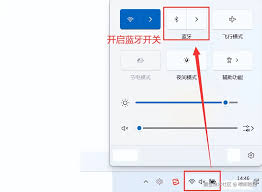
通过以上步骤,你应该能够在电脑上轻松连接蓝牙耳机,并享受无线音频带来的便利。无论你是在工作、学习还是娱乐,蓝牙耳机都能让你的体验更加自由和舒适。






















